Cómo habilitar las acciones de IA en el Explorador de archivos de Windows 11
Microsoft ha empezado a integrar la inteligencia artificial en más rincones de Windows 11, y el Explorador de archivos no se queda atrás. Ahora puedes editar imágenes, resumir documentos o hacer búsquedas visuales directamente desde el clic derecho, gracias a una función llamada Acciones de IA. Si tienes una versión compatible, te explico paso a paso cómo activarlas y sacarles partido.
Si estás probando las versiones más avanzadas de Windows 11, puede que ya te hayas cruzado con una nueva opción en el menú contextual: las acciones de IA. Esta función permite editar imágenes o analizar documentos sin abrir ningún programa, directamente desde el Explorador de archivos. ¿Quieres activarla y empezar a usarla? Aquí te explico cómo hacerlo y en qué casos merece la pena.
Para qué sirven las acciones de IA en Windows 11
Las acciones de IA son accesos directos que aparecen cuando haces clic derecho sobre ciertos archivos, como imágenes o documentos de Office. Con un solo toque, puedes desenfocar o eliminar el fondo de una foto, borrar elementos, lanzar una búsqueda visual en Bing o incluso pedir un resumen automático de un documento. Estas opciones aparecen como un submenú dentro del clic derecho y funcionan gracias a la integración de Microsoft Paint, Bing Visual Search y Copilot. Todo sin abrir programas de edición complejos.
Eso sí, de momento solo están disponibles para usuarios del programa Windows Insider que estén en versiones específicas del sistema.

Cómo habilitar las acciones de IA paso a paso
Lo primero que debes hacer es comprobar si puedes acceder a esta función. Para que el menú de acciones de IA aparezca, necesitas:
- Tener un PC Copilot+ (de momento, procesadores Snapdragon; pronto también AMD e Intel).
- Estar inscrito en el programa Windows Insider, en los canales Dev o Beta.
- Usar una versión Insider reciente: compilación 26200.5603 (Dev) o 26120.4151 (Beta).
- Para los resúmenes de documentos, necesitarás una suscripción a Microsoft 365 Copilot.
Por lo tanto, lo primero que debes hacer es apuntarte al canal Dev o Beta de Windows, para ello, debes hacer esto:
- Ve a Configuración > Windows Update > Programa Windows Insider, y selecciona el canal que prefieras.
- Después, pulsa «Buscar actualizaciones» y asegúrate de instalar la última versión.
Ahora tendrás que comprobar el menú contextual, para ello, abre el Explorador de archivos, selecciona una imagen o documento de Office, y haz clic derecho. Si todo va bien, verás el menú de Acciones de IA con opciones como:
- Desenfocar fondo
- Eliminar fondo con Paint
- Borrar objetos
- Búsqueda visual con Bing
- Resumir documento (requiere Copilot)
¿No te aparece el menú? Puedes forzarlo usando una herramienta llamada ViveTool:
- Descárgala desde GitHub y descomprímela en tu escritorio.
- Abre el Símbolo del sistema como administrador.
- Escribe:
cd ruta/del/directorio/donde/descomprimiste/vivetool
vivetool /enable /id:54792954,55345819,48433719
Una vez hecho, tienes que reiniciar el ordenador, y al volver a abrir el Explorador de Archivos, deberías ver las Acciones de IA activadas.
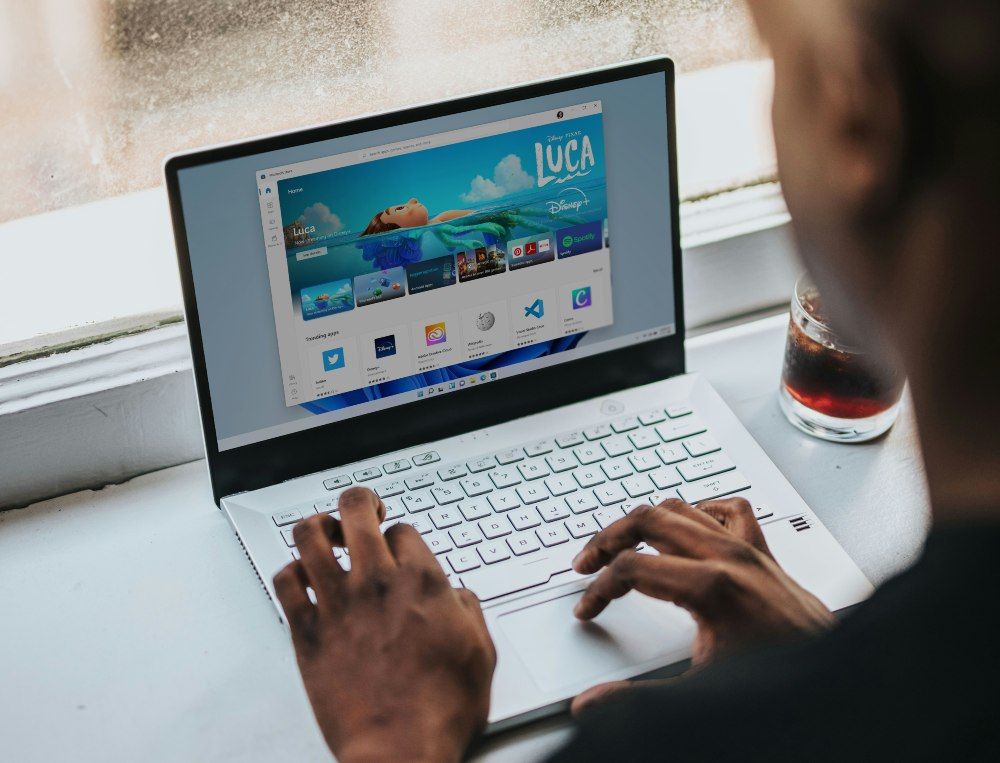
Consejos para aprovechar al máximo estas funciones
- Usa esta función con imágenes JPG y PNG, y con archivos de Word o Excel.
- Si haces trabajos visuales, combina la Búsqueda visual de Bing con las nuevas opciones de edición rápida.
- Mantén actualizado Windows: Microsoft está añadiendo más acciones poco a poco.
- Si vas a usar los resúmenes automáticos, asegúrate de tener Copilot activado y una cuenta de Microsoft 365.
Las acciones de IA en el Explorador de archivos son una forma rápida de hacer tareas que antes requerían abrir varias apps. Están en fase de pruebas, sí, pero si tienes acceso al programa Insider, merece la pena probarlas. Editar fotos, analizar documentos o buscar imágenes parecidas será cosa de un clic. Y todo sin salir del Explorador.

